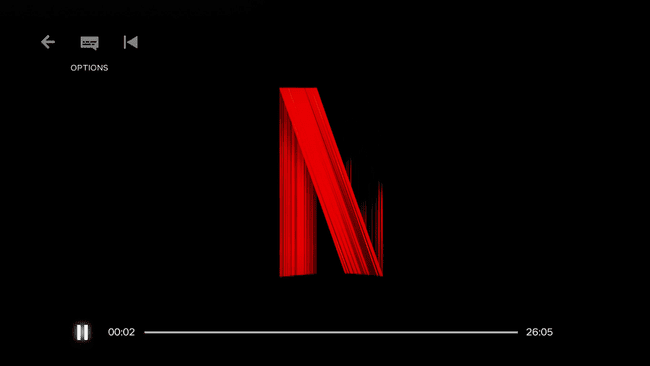Kaip gauti „Netflix“ „Roku“.
Roku transliacijos dėžės ir Roku televizija žiūrėti galima naudoti abu išmaniuosius televizorius „Netflix“., kaip ir kiti srautinio perdavimo įrenginiai. Terminologija šiek tiek skiriasi, nes Roku nurodo ją programėlės kaip kanalai, tačiau skirtumas yra paviršutiniškas. Viskas, ką jums reikia padaryti, kad galėtumėte naudoti „Roku“ ir „Netflix“, tai prijungti įrenginį prie interneto, tada atsisiųsti „Roku Netflix“ kanalą.
„Roku“ ilgą laiką dirba srautinio perdavimo įrenginių versle, o tam tikra senesnė aparatinė įranga nebeveikia su „Netflix“. Jei nerimaujate dėl „Roku“, kuris nepalaiko „Netflix“, pirkimo, skaitykite toliau, kad sužinotumėte, kaip sužinoti, ar „Roku“ įrenginys veikia su „Netflix“.
Kaip sužinoti, ar jūsų Roku veikia su „Netflix“.
„Netflix“ nepalaiko kai kurios senesnės „Roku“ aparatinės įrangos, o tai reiškia, kad yra tikimybė, kad negalėsite transliuoti „Netflix“ naudodami „Roku“. Tai buvo tiesioginis rezultatas, kai „Roku“ nutraukė tam tikros senesnės aparatinės įrangos palaikymą. Kadangi „Roku“ nebeteikia šių įrenginių naujinimų, „Netflix“ negali atnaujinti savo programos.
Įrenginiai, kuriuos paveikė ši paslaugos pabaiga, apima pirmosios ir antrosios kartos „Roku“ įrenginius. Tai reiškia, kad jei jūsų „Roku“ buvo pagamintas iki 2011 m., greičiausiai jis neveiks su „Netflix“.
Paveikti „Roku“ įrenginiai, kurie nebeveikia su „Netflix“, yra šie: „Roku HD“, HD-XR, SD, XD, XDS, taip pat „Netgear“ prekės ženklo „Roku XD“ ir „XDS“ įrenginiai.
Jei turite trečios kartos ar naujesnį „Roku“ įrenginį, kuris buvo sukurtas po 2011 m., jis vis tiek turėtų veikti su „Netflix“. Tačiau tai gali pasikeisti ateityje, jei „Roku“ vėl nustos palaikyti senesnę aparatinę įrangą ir „Netflix“ bus priversta sekti pavyzdžiu. Norėdami gauti daugiau informacijos, peržiūrėkite „Netflix“ suderinamų įrenginių sąrašas.

Kaip gauti „Netflix“ „Roku“.
Norėdami gauti „Netflix“ „Roku“, turite atsisiųsti „Netflix“ kanalą į savo įrenginį ir užsiregistruoti nemokamam bandomajam laikotarpiui arba įvesti savo prisijungimo informaciją, jei jau turite paskyrą.
Galite įrašyti atsisiuntimo eilę tiesiai iš „Roku Channel Store“ atlikdami šiuos veiksmus:
Eikite į channelstore.roku.com/details/12/netflix.
-
Prisijunkite, jei dar nesate prisijungę, tada spustelėkite Pridėti kanalą.
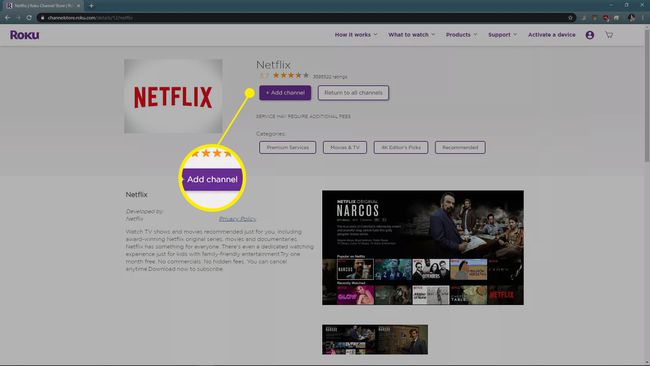
Kai kitą kartą naudosite „Roku“, jis turėtų automatiškai atsisiųsti „Netflix“.
Kaip gauti „Netflix“ „Roku“ be kompiuterio
Jei nenorite naudoti kompiuterio, kad pridėtumėte „Netflix“ kanalą prie „Roku“, taip pat turite galimybę tai padaryti tiesiai iš „Roku“.
Norėdami naršyti Roku meniu, naudokite nuotolinio valdymo pulto nuorodų klaviatūrą. Kai šiame vadove nurodoma pasirinkti parinktį, pažymėkite ją krypties mygtuku, tada paspauskite Gerai nuotolinio valdymo pulte.
Prijunkite Roku, įsitikinkite, kad jis prijungtas prie interneto, ir perjunkite televizorių į atitinkamą įvestį.
-
Paspauskite Namai mygtuką „Roku“ nuotolinio valdymo pulte.

-
Slinkite kairiąja šonine juosta, tada pasirinkite Srautinio perdavimo kanalai.
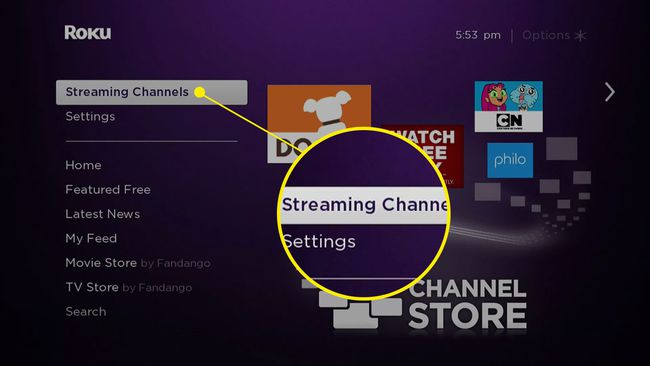
-
Pasirinkite Ieškoti kanalų.
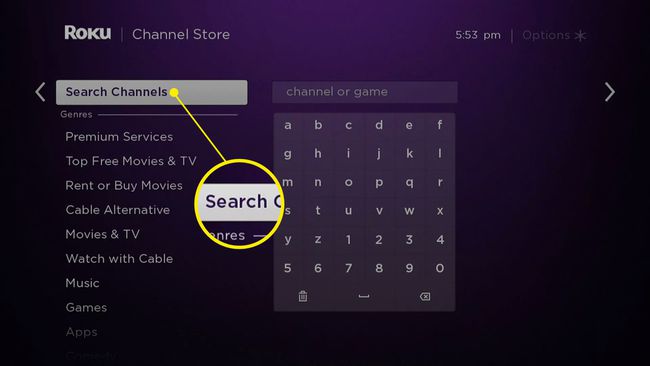
Jei dešinėje esančiame kanalų sąraše matote „Netflix“, galite jį pasirinkti ir praleisti kitą veiksmą.
-
Ieškoti „Netflix“..
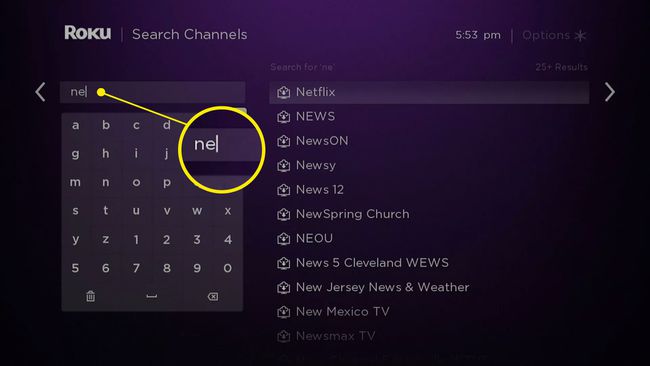
-
Kai pasirodys „Netflix“, pasirinkite jį iš sąrašo.
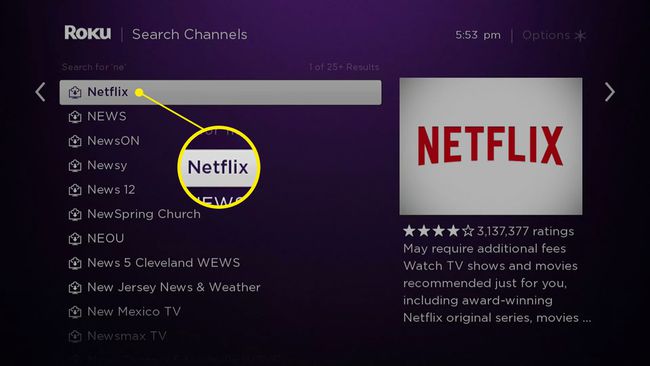
-
„Netflix“ kanalo puslapyje pasirinkite Pridėti kanalą.
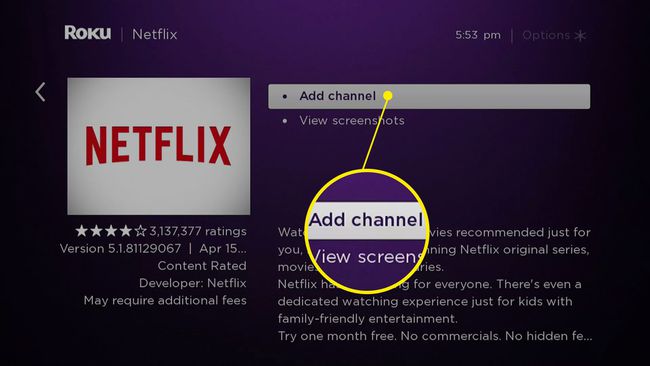
-
„Netflix“ kanalas bus atsisiųstas ir įdiegtas.
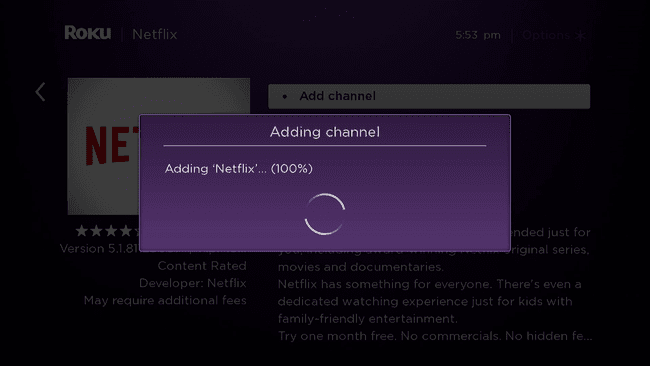
-
Pasirinkite Gerai, ir viskas.
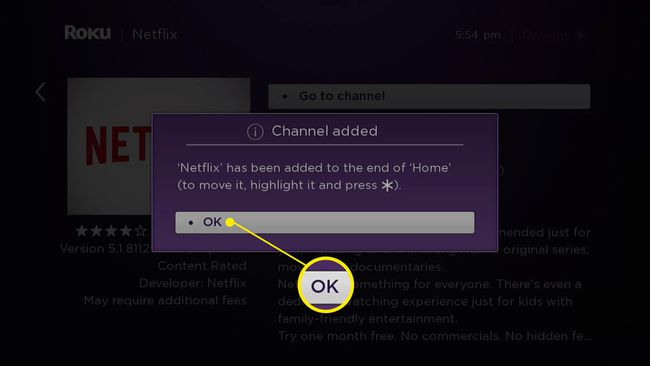
Kaip žiūrėti „Netflix“ „Roku“.
Įdiegę „Netflix“ kanalą savo „Roku“, transliuoti bus lengva.
Prijunkite Roku, įsitikinkite, kad jis prijungtas prie interneto, ir perjunkite televizorių į atitinkamą įvestį.
-
Paspauskite namai mygtuką „Roku“ nuotolinio valdymo pulte.

-
Paspauskite teisingai nuotolinio valdymo pulte, tada slinkite kanalų sąrašu.
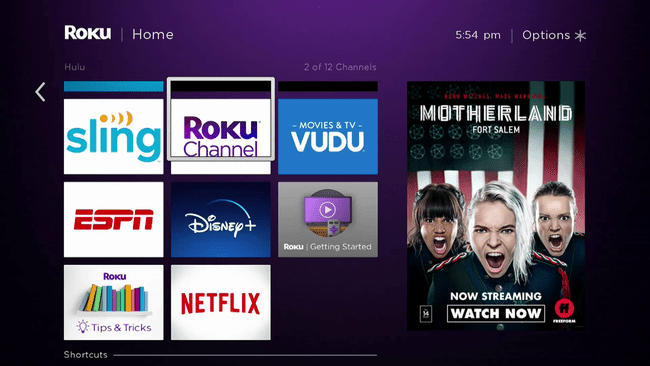
-
Pasirinkite „Netflix“..
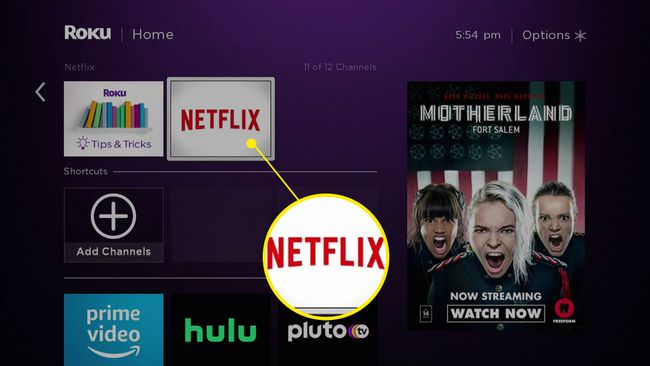
-
Pasirinkite Išbandykite 30 dienų nemokamai pradėti teismą, arba Prisijungti jei jau turite paskyrą.
 Kaip gauti „Netflix“ nemokant nė cento
Kaip gauti „Netflix“ nemokant nė cento -
Įveskite savo el. pašto adresą ir „Netflix“ slaptažodį, tada pasirinkite Kitas.

-
Pasirinkite profilį, kurį norite naudoti su „Roku“.
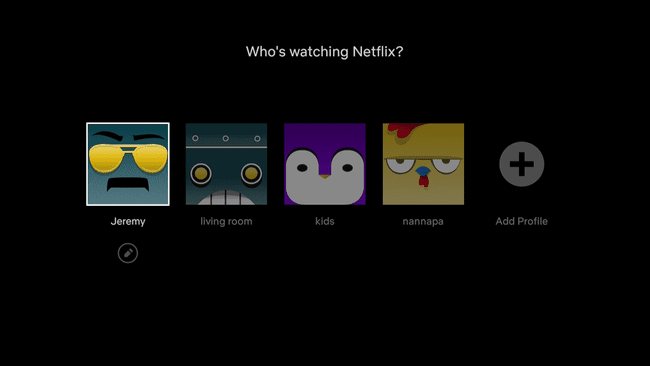
-
Pasirinkite filmą ar laidą, kurią norite žiūrėti.
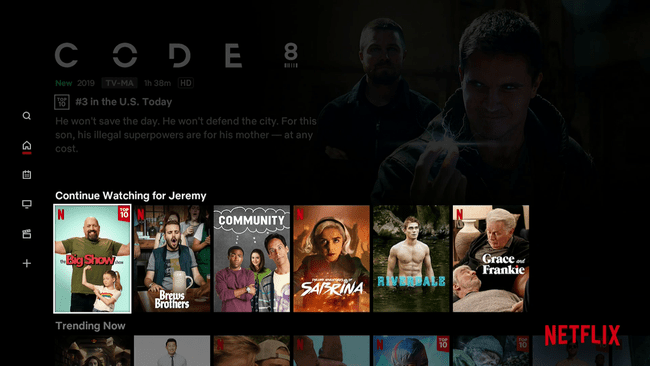
-
Jūsų filmas ar laida turėtų prasidėti srautiniu būdu.